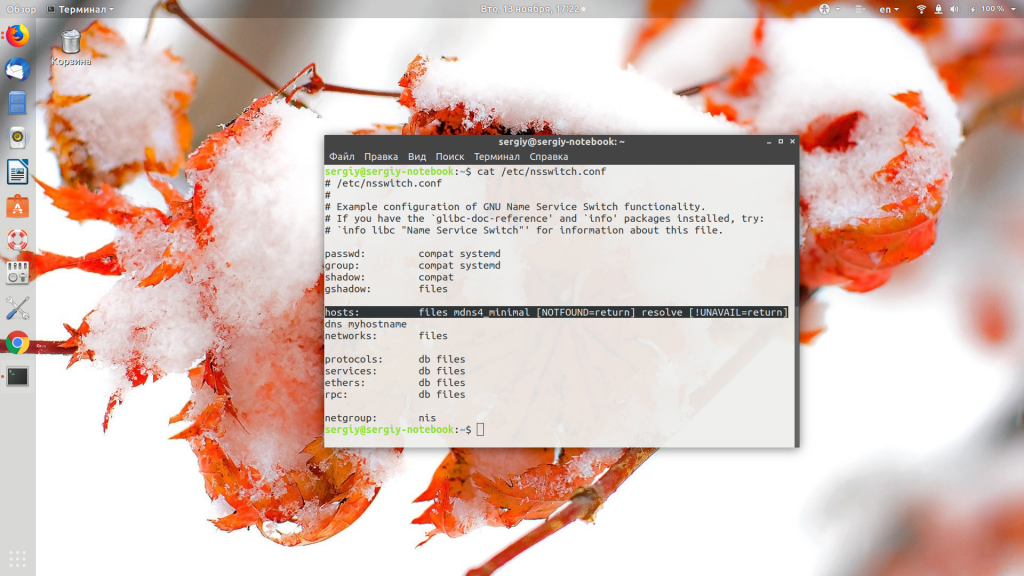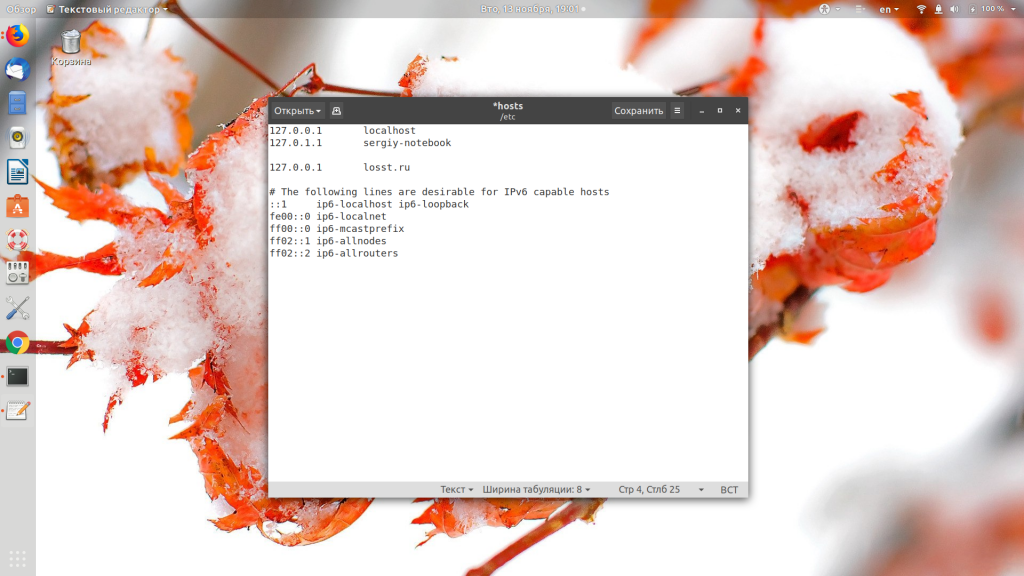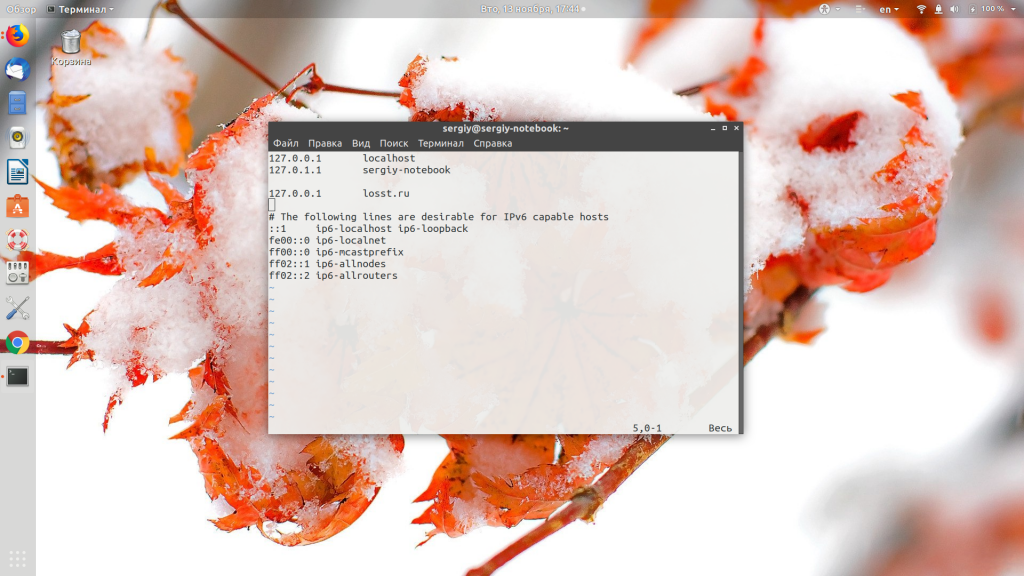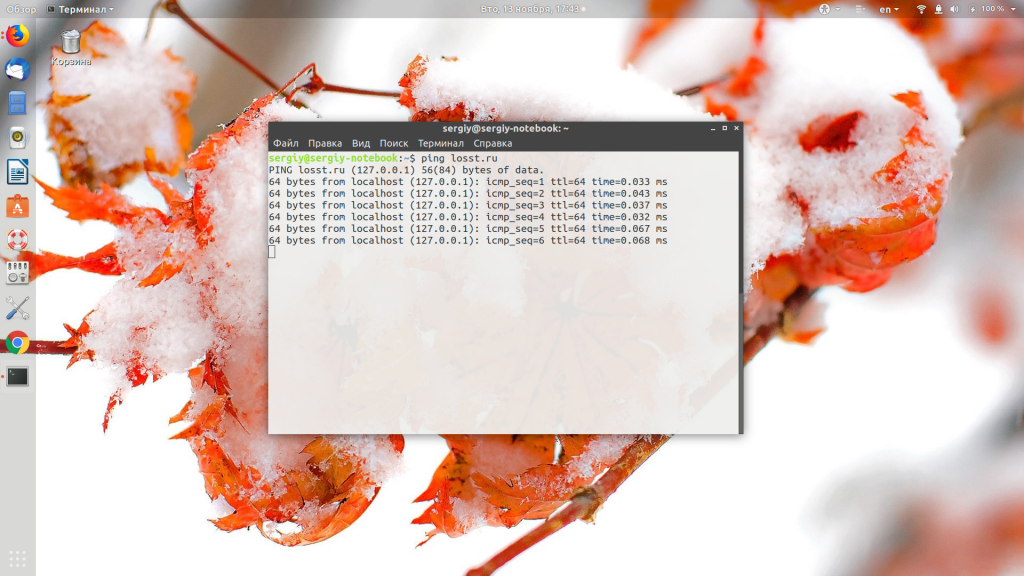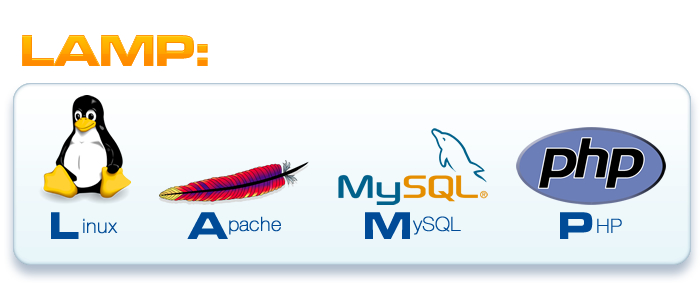- Файл hosts в Linux
- Разрешение доменных имён в Linux
- Настройка файла hosts в Linux
- Выводы
- Connecting to localhost via system IP address
- 3 Answers 3
- 1. Firewall
- 2. Not binding to port
- Локальный сервер LAMP для Ubuntu / Linux Mint
- Установка локального сервера LAMP в Ubuntu / Linux Mint.
- Linux Mint Forums
- localhost is not appearing in Linux Mint
- Re: localhost is not appearing in Linux Mint
- Re: localhost is not appearing in Linux Mint
Файл hosts в Linux
Система доменных имен DNS используется для определения, какой IP принадлежит к нужному домену в сети интернет. Когда какой-либо программе понадобится обратиться к сайту по его доменному имени, операционная система отправляет к DNS-серверу запрос, чтобы узнать, по какому IP ей дальше передавать пакеты. Но так происходит не всегда. Например, когда мы обращаемся к домену localhost, то всегда запрос отправляется нашему локальному компьютеру.
Всему причиной файл hosts. Если вы раньше пользовались Windows, то, наверное, уже слышали о таком файле. Там чаще всего он использовался для того, чтобы быстро заблокировать доступ к какому-либо ресурсу. Но применение его гораздо шире. В этой статье мы рассмотрим, как настроить файл hosts в Linux, а также какие возможности он нам предоставляет.
Разрешение доменных имён в Linux
Прежде чем мы перейдём к самому файлу hosts, нужно разобраться, как происходит поиск IP-адреса для доменного имени в Linux. Я говорил, что операционная система сразу же отправляет запрос DNS-серверу, но это не совсем так. Существует определённый порядок поиска, согласно которому он выполняется. Этот порядок установлен в конфигурационном файле /etc/nsswitch.conf
Здесь нас интересует строчка hosts. В ней в порядке очередности записаны службы, которые используются для поиска IP-адреса для доменного имени. Пункт files означает использование файла /etc/hosts, а dns — сервиса доменных имён интернета. Если files расположена перед hosts, это означает, что сначала система попытается найти домен в /etc/hosts, а уже потом по DNS. По умолчанию дело обстоит именно так.

Настройка файла hosts в Linux
Нужный нам файл находится в директории /etc/. Для его открытия можно использовать любой текстовый редактор как в командной строке, так и в графическом интерфейсе, только открывать его нужно с правами суперпользователя. Например, с помощью vim:
Синтаксис файла довольно простой. В нём находится несколько строчек с доменными именами и IP-адресами, которые нужно для них использовать. Каждая из них выглядит вот так:
ip_адрес домен алиас
Обычно первая же строчка создаёт правило для перенаправления всех запросов к домену localhost на локальный IP-адрес — 127.0.0.1:
Также в этом файле по умолчанию размещаются перенаправления для имени вашего компьютера и для IPv6-адресов. Вы можете создать свои настройки для любого нужного домена. Для этого нужно добавить строчку в конец файла. Например, направим все запросы к домену losst.pro на ip 127.0.0.1:
Обратите внимание, что здесь указывается только домен, без протокола. Префикс http или https указывать не нужно, иначе ничего работать не будет. А вот для поддомена www нужно создавать отдельную запись или записывать его в виде алиаса. Например:
127.0.0.1 losst.pro www.losst.pro
Теперь при запросе домена losst.pro будет открываться наш локальный IP. Чтобы вернуть доступ к оригинальному ресурсу, достаточно убрать добавленную строчку. Но вы можете использовать не только локальный адрес, но и любой другой. Это очень удобно, если вы только зарегистрировали домен и доменная зона ещё не успела обновиться, а вы уже хотите работать с новым сайтом. Просто добавьте данные в /etc/hosts и работайте как обычно.
Выводы
В этой небольшой статье мы разобрали, как выполняется настройка DNS через файл hosts Linux. Как видите, с его помощью вы можете блокировать доступ к нежелательным ресурсам, например, к которым программы не должны получить доступ, а также использовать его в работе веб-мастера.
Обнаружили ошибку в тексте? Сообщите мне об этом. Выделите текст с ошибкой и нажмите Ctrl+Enter.
Connecting to localhost via system IP address
I am using Linux Mint 15, and I am running a Ruby web server(Thin) on port 3000. I can connect from my machine via localhost:3000 , but the moment I type in the system IP address (eg. http://192.168.43.250:3000 ) (that I get from ifconfig ), then I get a ‘Webpage not available’ message. I would like to connect to my web server via a tablet over a wi-fi connection for testing purposes so I need to be able to connect via the system IP address. What am I missing here?
Does the command iptables-save show you something? If could be a INPUT rule of your firewall that is dropping/rejecting packets on your network interface.
Type: netstat -putan | grep :80 to see if your webserver is listening on this ip address or just on the loopback ip.
3 Answers 3
This is usually caused by 2 things.
1. Firewall
The firewall may be blocking packets from getting to your web server. To confirm you can temporarily disable it.
Then try accessing the server again, http://192.168.43.230:3000 . If that works then you can add an exception to the firewall to allow this port through. First re-enable it.
Then allow traffic to that port.
2. Not binding to port
Each interface and therefore each IP address that your computer has, each have ports associated to it. So your localhost IP address (127.0.0.1) as well as any other IPs (192.168.43.250) each have ports. You can bind to port 3000 for all interfaces (IPs) by often specifying your IP as 0.0.0.0. But in your case you can also just bind to 192.168.43.250.
To start thin you should only need to do this to get it to bind to port 0.0.0.0:
Локальный сервер LAMP для Ubuntu / Linux Mint
Локальный сервер персональных компьютеров существует для первоначального создания и тестирования сайтов.
С помощью локального сервера мы можем создавать сайты у себя в компьютере, тестировать, наполнять или презентовать их заказчикам. А потом уже готовые сайты «заливать» на серверы в мировой интернет, арендовав подходящий интернет адрес в сервисе для регистрации доменных имен. Обычно такие сервисы ещё и предлагают хостинг.
Установка локального сервера LAMP в Ubuntu / Linux Mint.
LAMP расшифровывается как Linux Apache MySQL PHP. Устанавливая этот локальный сервер LAMP, вы получите Apache MySQL PHP в одном пакете для Linux.
Откройте терминал (CTRL+Alt+T) и скомандуйте:
sudo apt-get install lamp-server^ phpmyadmin
Начнется загрузка, установка программных пакетов. В процессе инсталляции от нас потребуют ввести пароль для mysql. Вводим его два раза и ждем завершения инсталляции.
При настройке phpmyadmin вводим пароль от mysql.
Введя этот адрес в браузере: http://localhost — мы должны увидеть тестовую страницу.
Вот такие команды используются для старта, остановки и перезапуска локального сервера:
sudo /etc/init.d/apache2 start sudo /etc/init.d/apache2 stop sudo /etc/init.d/apache2 restart
Файлы для локального сайта (корневой каталог сайта), находятся по адресу /var/www. Значит, все файлы для будущего или тестируемого сайта копируем сюда, предварительно изменив права, на данный каталог, используя терминал:
Все файлы готового сайта, после выбора и оплаты хостинга, точно так же загружают в /var/www на сервер в глобальный интернет.
Linux Mint Forums
Forum rules
Before you post please read how to get help. Topics in this forum are automatically closed 6 months after creation.
localhost is not appearing in Linux Mint
Post by abufoysal » Tue Mar 21, 2017 4:48 am
I am trying to install apache2 in my Linux Mint like below way.
But `localhost` is not appearing while I am browsing `http://localhost`.
Last edited by LockBot on Wed Dec 28, 2022 7:16 am, edited 1 time in total.
Reason: Topic automatically closed 6 months after creation. New replies are no longer allowed.
jimallyn Level 19
Posts: 9075 Joined: Thu Jun 05, 2014 7:34 pm Location: Wenatchee, WA USA
Re: localhost is not appearing in Linux Mint
Post by jimallyn » Tue Mar 21, 2017 2:21 pm
“If the government were coming for your TVs and cars, then you’d be upset. But, as it is, they’re only coming for your sons.” — Daniel Berrigan
Re: localhost is not appearing in Linux Mint
Post by red03golf » Wed Mar 22, 2017 1:41 am
- /etc/apache2/ports.conf
- Listen 80
- Listen 8080
- Listen 8888
- man apache2 will give you the docs within terminal
- man apache2 >> ~/Desktop/apache2 will send the doc to your desktop as a text file
- sudo aptitude -fry install apache2-doc
- /usr/share/doc/apache2-doc/manual/index.html
- sudo ufw allow 8888
- sudo ufw reload
- Important Notices
- ↳ Rules & Notices
- ↳ Releases & Announcements
- ↳ Main Edition Support
- ↳ Beginner Questions
- ↳ Installation & Boot
- ↳ Software & Applications
- ↳ Hardware Support
- ↳ Graphics Cards & Monitors
- ↳ Printers & Scanners
- ↳ Storage
- ↳ Sound
- ↳ Networking
- ↳ Virtual Machines
- ↳ Desktop & Window Managers
- ↳ Cinnamon
- ↳ MATE
- ↳ Xfce
- ↳ Other topics
- ↳ Non-technical Questions
- ↳ Tutorials
- Debian Edition Support
- ↳ LMDE Forums
- ↳ Beginner Questions
- ↳ Installation & Boot
- ↳ Software & Applications
- ↳ Hardware Support
- ↳ Networking
- ↳ Tutorials
- ↳ Other Topics & Open Discussion
- ↳ LMDE Archive
- Interests
- ↳ Gaming
- ↳ Scripts & Bash
- ↳ Programming & Development
- Customization
- ↳ Themes, Icons & Wallpaper
- ↳ Compiz, Conky, Docks & Widgets
- ↳ Screenshots
- ↳ Your Artwork
- Chat
- ↳ Introduce Yourself
- ↳ Chat about Linux Mint
- ↳ Chat about Linux
- ↳ Open Chat
- ↳ Suggestions & Feedback
- International
- ↳ Translations
- ↳ Deutsch — German
- ↳ Español — Spanish
- ↳ Français — French
- ↳ Italiano — Italian
- ↳ Nederlands — Dutch
- ↳ Português — Portuguese
- ↳ Русский — Russian
- ↳ Suomi — Finnish
- ↳ Other Languages
- ↳ Čeština-Slovenčina — Czech-Slovak
- ↳ Magyar — Hungarian
- ↳ 日本語 — Japanese
- ↳ Polski — Polish
- ↳ Svenska — Swedish
- ↳ Українська — Ukrainian
Powered by phpBB® Forum Software © phpBB Limited